Cómo configurar un servidor de archivos
Desplegando un servidor de archivos Windows basado en Microsoft Server Windows 2012 R2, aunque la mayoría de opciones también son aplicables a versiones anteriores.
Lo primero que se necesita es el propio servidor Windows Server 2012 R2 y mucho espacio de disco para poder almacenar los datos de los usuarios. Lo aconsejable, como siempre, es trabajar con dos particiones o discos duros:
Sistema operativo, de inicio hay suficiente con 30 GB, pero se pueden ampliar hasta 50 GB a lo largo de la vida del servidor.
Datos. Lo que convenga.
Con las unidades preparadas, añadimos los roles y las características necesarias para poder servir archivos. Abrir el Administrador del servidor, seleccionar panel, hacer clic en Agregar roles y características.
Se pueden aceptar los cambios en la carpeta Datos. Hacer clic en el botón Aceptar. Al hacerlo, se pide confirmación para reescribir los permisos, hacer clic en Si. Cerrar los cuadros de diálogo que queden abiertos.
Toca asignar los permisos correctos en la carpeta de cada departamento. Entrar dentro de la carpeta Datos, seleccionar la carpeta de un departamento, por ejemplo finanzas. Botón derecho, Propiedades.
Seleccionar la pestaña Seguridad donde sólo aparecen los permisos para los administradores y SYSTEM. Hay que añadir los grupos de seguridad que correspondan. Hacer clic en el botón Editar.
Hacer clic en el botón Agregar, el botón Opciones avanzadas. En el cuadro de texto Nombre, indicar como empieza el nombre del grupo de seguridad (car) y hacer clic en el botón Buscar ahora. Acción que nos enseñará todos los grupos de seguridad que empiecen por este nombre. Marcar los dos que corresponden a la carpeta (Carpeta Finanzas y carpeta finanzas (lectura)) y hacer clic en el botón Aceptar dos veces.
En el cuadro de diálogo de permisos de la carpeta finanzas que queda abierto, seleccionar el grupo Carpeta Finanzas y marcar la opción Modificar, para que los usuarios puedan crear, borrar y modificar archivos, pero no asignar permisos. En carpetas compartidas por diferentes usuarios es un problema que un usuario asigne permisos a documentos, ya que puede bloquear el acceso a los mismos, incluso sin querer conscientemente.
Para el grupo de lectura, no hay que modificar los permisos. Por defecto se otorga este tipo de acceso. Hacer clic en Aceptar dos veces para cerrar todos los cuadros de diálogo que han quedado abiertos.




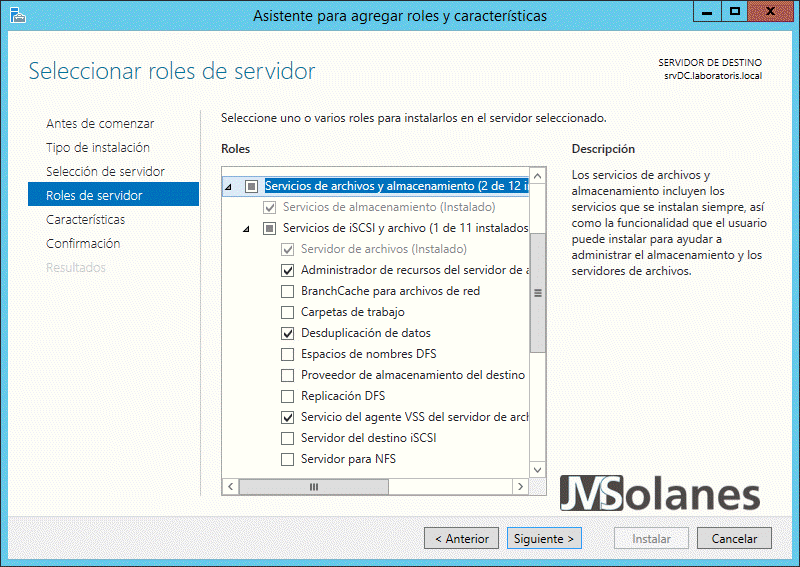
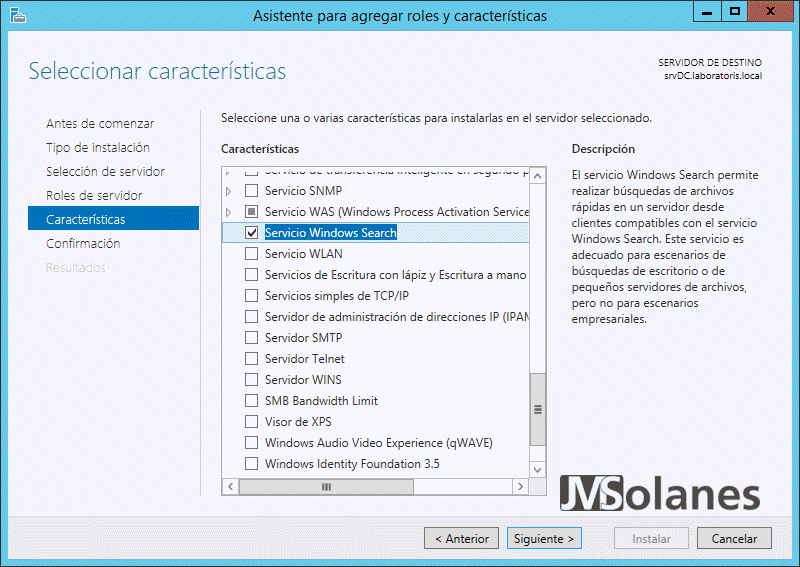




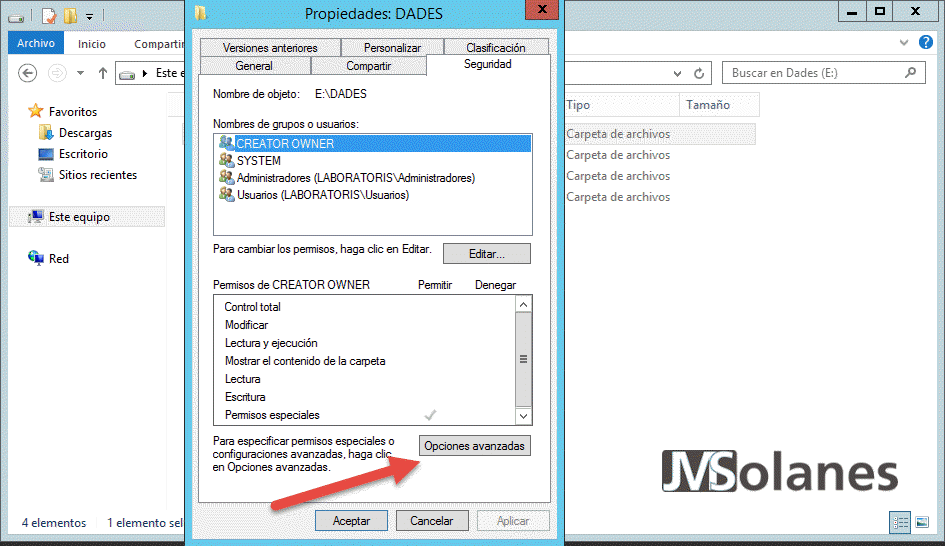

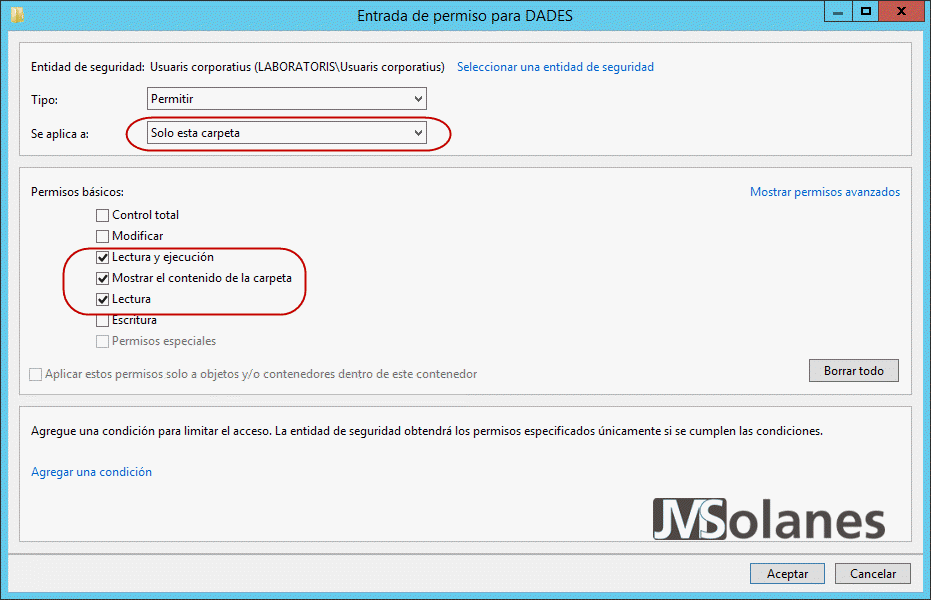
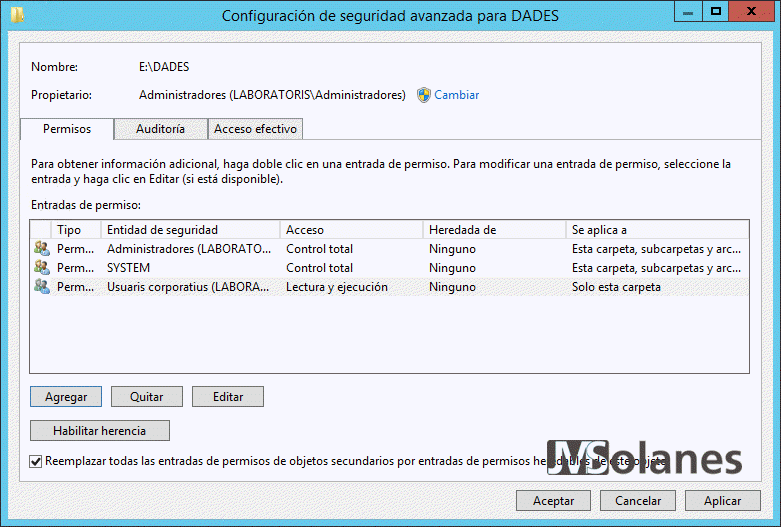




Comentarios
Publicar un comentario